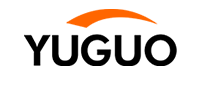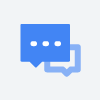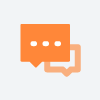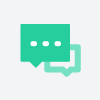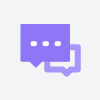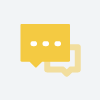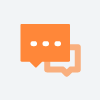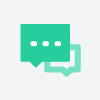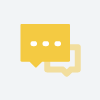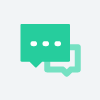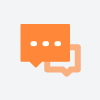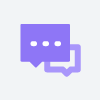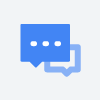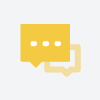亞馬遜如何修改特定商品的備貨時間
如果您預計配送特定商品的時間要長于定義的默認備貨時間,則可以為這些商品設置更長的備貨時間。
您可以分別修改每件商品的備貨時間:
在賣家平臺主頁上,點擊【庫存】>管理庫存頁面。
確定您想要更改其備貨時間的商品,然后點擊頁面右側的【編輯】。
在【商品】選項卡下,導航至【備貨時間】字段,然后輸入該商品所需的備貨時間。
點擊【保存并完成】按鈕,以便更新您的更改。
您可以通過三種方法批量修改備貨時間:
使用庫存加載工具:
從庫存文件模板、風格指南和分類樹指南頁面導航至【選擇文件模板】部分,然后下載您的【庫存加載工具文件】。
仔細閱讀庫存加載工具文件中【數據定義】選項卡中的說明。
在【模板】選項卡中,填寫所有必填字段和【備貨時間】字段(或【配送準備時間】字段)(每行一個SKU)
以制表符分隔文本格式(.txt)保存文件
通過【庫存】>【批量上傳商品】>【上傳您的庫存文件】上傳文件。選擇文件類型為【庫存加載工具文件】。
使用商品價格和數量文件:
從庫存文件模板、風格指南和分類樹指南頁面導航至【選擇文件模板】部分,然后下載您的【價格和數量文件】。
仔細閱讀商品信息加載工具文件中【數據定義】選項卡中的說明。
在【模板】選項卡中,填寫所有必填字段和【備貨時間】字段(每行一個SKU)。
以制表符分隔文本格式(.txt)保存文件
通過【庫存】>【批量上傳商品】>【上傳您的商品信息加載工具】上傳文件。選擇文件類型為【商品價格和數量文件】。
使用商品信息加載工具:
在使用商品信息加載工具上傳庫存頁面,下載您的【商品信息加載工具文件】。
仔細閱讀商品信息加載工具文件中【數據定義】選項卡中的說明。
在【模板】選項卡中,填寫所有必填字段和【配送準備時間】字段(每行一個SKU)。
以制表符分隔文本格式(.txt)保存文件
通過【庫存】>【批量上傳商品】>【上傳您的商品信息加載工具】上傳文件。選擇文件類型為【特定分類的庫存文件】。
注意:如果將上述模板中的【備貨時間】(或【配送準備時間】)字段留空,亞馬遜將為您恢復賬戶級別的默認備貨時間。
注意:您的商品將在15分鐘內在亞馬遜商城更新。如果亞馬遜系統遇到極限負載,則系統可能需要長達24小時更新報價信息,可能需要長達48小時更新商品信息。